PPT設(shè)置字體陰影效果的方法
時(shí)間:2023-08-26 11:53:07作者:極光下載站人氣:248
很多小伙伴之所以喜歡使用PPT程序來(lái)對(duì)演示文稿進(jìn)行編輯,就是因?yàn)樵赑PT程序中,我們可以對(duì)演示文稿進(jìn)行各種個(gè)性化設(shè)置,例如給幻燈片添加文字、圖片、圖表或是形狀等各種內(nèi)容,還可以對(duì)幻燈片中的文字進(jìn)行陰影、三維格式的設(shè)置等。當(dāng)我們想要給文字添加陰影時(shí),我們只需要在設(shè)置形狀格式的窗格中打開(kāi)文本選項(xiàng)下的文字效果選項(xiàng),接著打開(kāi)陰影選項(xiàng)就可以對(duì)陰影的透明度、大小、模糊成都等進(jìn)行設(shè)置了。有的小伙伴可能不清楚具體的操作方法,接下來(lái)小編就來(lái)和大家分享一下PPT設(shè)置字體陰影效果的方法。
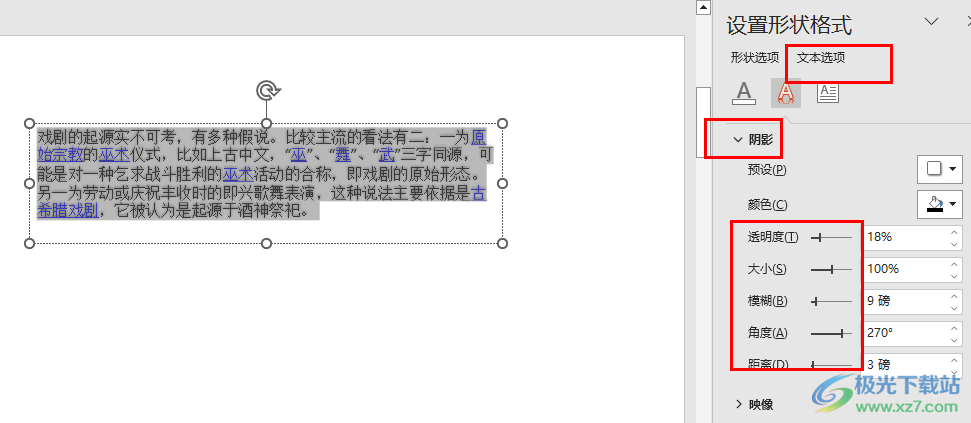
方法步驟
1、第一步,我們右鍵單擊一個(gè)需要編輯的演示文稿,然后在菜單列表中點(diǎn)擊“打開(kāi)方式”選項(xiàng),再在子菜單列表中點(diǎn)擊“powerpoint”選項(xiàng)
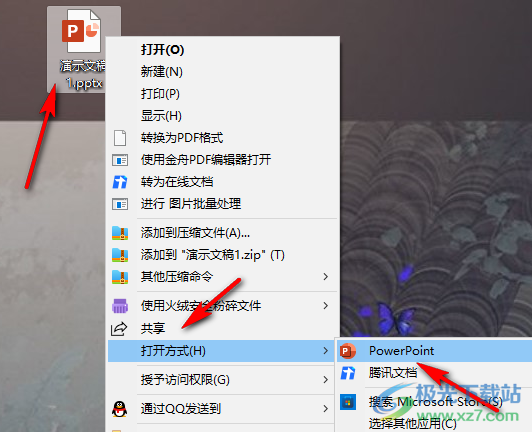
2、第二步,進(jìn)入PPT頁(yè)面之后,我們先選中需要添加字體陰影的文字,然后右鍵單擊選擇“設(shè)置形狀格式”選項(xiàng)
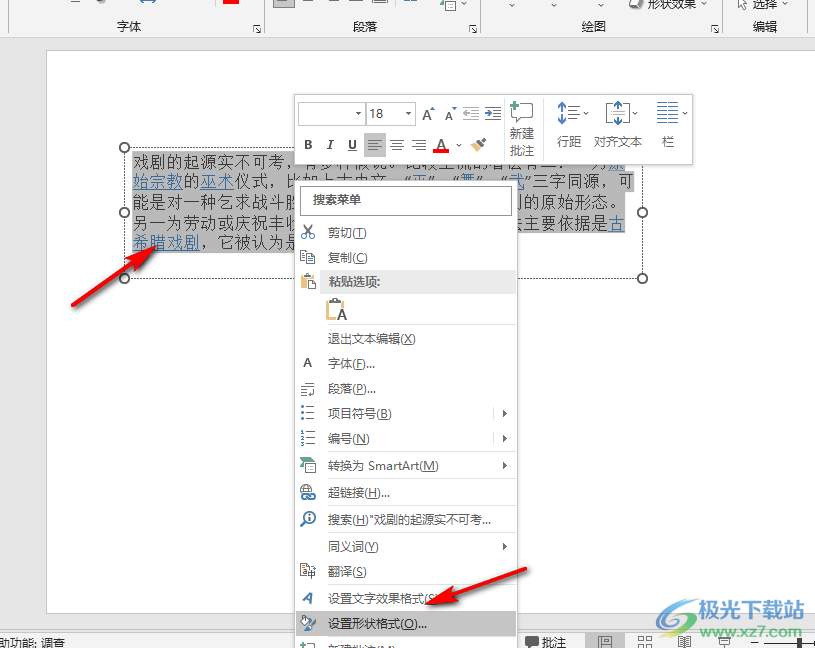
3、第三步,在設(shè)置形狀格式的窗格中,我們先點(diǎn)擊“文本選項(xiàng)”,再點(diǎn)擊“文字效果”選項(xiàng)
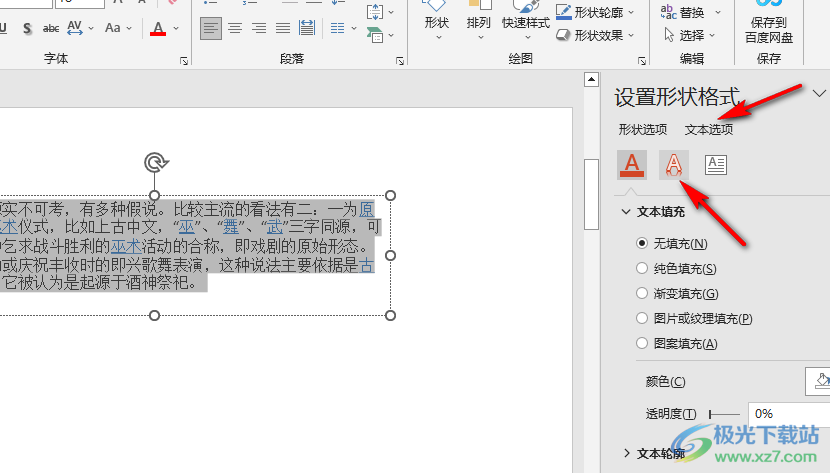
4、第四步,在文字效果頁(yè)面中,我們先打開(kāi)陰影選項(xiàng),然后打開(kāi)預(yù)設(shè)選項(xiàng),接著在下拉列表中選擇自己需要的陰影效果
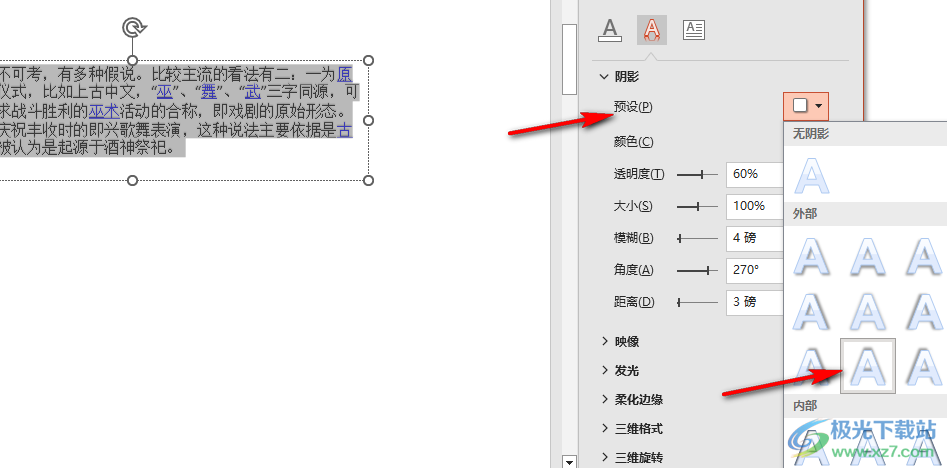
5、第五步,我們也可以拖動(dòng)滑塊或是點(diǎn)擊右側(cè)的上下箭頭來(lái)調(diào)整陰影的透明度、大小、模糊、角度或是距離等
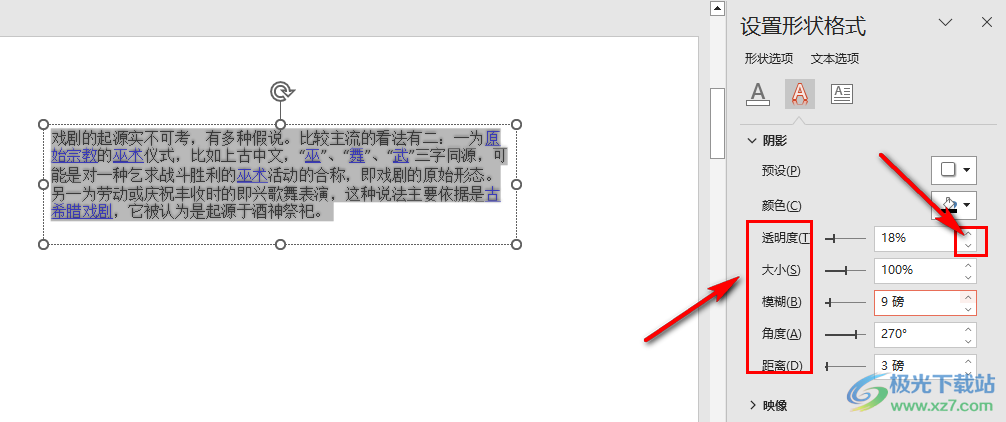
以上就是小編整理總結(jié)出的關(guān)于PPT設(shè)置字體陰影效果的方法,我們?cè)赑PT中選中文字并打開(kāi)設(shè)置形狀格式窗格,在窗格中我們?cè)谖谋具x項(xiàng)下打開(kāi)文字效果選項(xiàng),再打開(kāi)陰影選項(xiàng),最后拖動(dòng)滑塊完成陰影的各項(xiàng)設(shè)置即可,感興趣的小伙伴快去試試吧。

microsoft office2019專業(yè)增強(qiáng)版
大小:60.68 MB版本:1.1.2.0環(huán)境:WinXP, Win7, Win10
- 進(jìn)入下載
相關(guān)推薦
相關(guān)下載
熱門閱覽
- 1百度網(wǎng)盤分享密碼暴力破解方法,怎么破解百度網(wǎng)盤加密鏈接
- 2keyshot6破解安裝步驟-keyshot6破解安裝教程
- 3apktool手機(jī)版使用教程-apktool使用方法
- 4mac版steam怎么設(shè)置中文 steam mac版設(shè)置中文教程
- 5抖音推薦怎么設(shè)置頁(yè)面?抖音推薦界面重新設(shè)置教程
- 6電腦怎么開(kāi)啟VT 如何開(kāi)啟VT的詳細(xì)教程!
- 7掌上英雄聯(lián)盟怎么注銷賬號(hào)?掌上英雄聯(lián)盟怎么退出登錄
- 8rar文件怎么打開(kāi)?如何打開(kāi)rar格式文件
- 9掌上wegame怎么查別人戰(zhàn)績(jī)?掌上wegame怎么看別人英雄聯(lián)盟戰(zhàn)績(jī)
- 10qq郵箱格式怎么寫?qq郵箱格式是什么樣的以及注冊(cè)英文郵箱的方法
- 11怎么安裝會(huì)聲會(huì)影x7?會(huì)聲會(huì)影x7安裝教程
- 12Word文檔中輕松實(shí)現(xiàn)兩行對(duì)齊?word文檔兩行文字怎么對(duì)齊?
網(wǎng)友評(píng)論